Šeimininkų failai yra failai, kurie susieja tikrus sistemos pagrindinius pavadinimus su atitinkamais IP adresais. Tai yra įprastas tekstinis failas, kuriame yra anksčiau minėtų elementų atvaizdavimas. Jei kompiuterio trūksta pagrindinio kompiuterio failų ir bandote patys atkurti failą, esate tinkamoje vietoje. Mes žingsnis po žingsnio parodysime, kaip sukurti pagrindinį failą.
Kaip rankiniu būdu sukurti pagrindinio kompiuterio failą sistemoje „Windows 10“
Atlikite šiuos veiksmus, jei norite savarankiškai sukurti pagrindinio kompiuterio failą.
1. Iš pradžių turite įvesti „Užrašų knygelė“Paieškos laukelyje.
2. Po to dešiniuoju pelės mygtuku spustelėkite „Užrašų knygelėIr tada spustelėkite „Vykdyti kaip administratorių“.
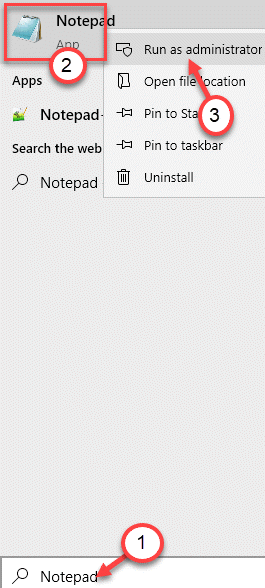
3. Atsidarius „Notepad“ ekranui, Kopijuoti įklijuoti šį kodą tuščiame „Notepad“ puslapyje.
# Autorių teisės (c) 1993–2006 „Microsoft Corp.“ # # Tai HOSTS failo pavyzdys, kurį naudoja „Microsoft TCP / IP for Windows“. # # Šiame faile yra IP adresų susiejimas su pagrindinio kompiuterio vardais. Kiekvienas. # įrašas turėtų būti laikomas atskiroje eilutėje. IP adresas turėtų. # bus įrašytas į pirmąjį stulpelį, po kurio nurodomas atitinkamas pagrindinio kompiuterio pavadinimas. # IP adresą ir pagrindinio kompiuterio pavadinimą reikia atskirti bent vienu. # vietos. # # Be to, asmeniui gali būti įterpiami komentarai (tokie kaip šie). # eilutės arba po mašinos pavadinimo, žymimo simboliu „#“. # # Pavyzdžiui: # # 102.54.94.97 rhino.acme.com # šaltinio serveris. # 38.25.63.10 x.acme.com # x kliento pagrindinis kompiuteris. # localhost vardo skiriamoji geba yra tvarkoma pačiame DNS. # 127.0.0.1 vietinis šeimininkas. #:: 1 vietinis šeimininkas
4. Įklijavę tekstą spustelėkite „FailasMeniu juostoje ir tada spustelėkite „Išsaugoti kaip“.
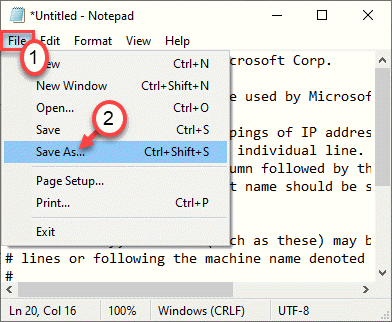
5. Pasirinkite failo išsaugojimo vietą (pageidautina, darbalaukyje).
6. Pavadinkite failą kaipšeimininkai.file“.
7. Spustelėkite "Išsaugoti kaip“.
Į Išsaugoti kaip tipąTiesiog pasirinkite Visi failai kaip variantą.
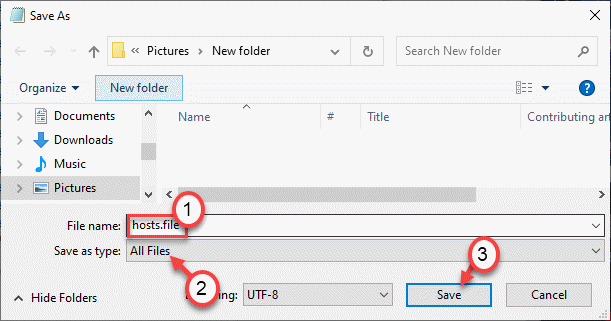
Išsaugoję pagrindinio kompiuterio failą, galite uždaryti „Notepad“ langą.
8. Eikite į vietą, kurioje ką tik išsaugojote failą.
9. Dešiniuoju pelės mygtuku spustelėkite „šeimininkai.file“Ir spustelėkite„Pervardyti“.
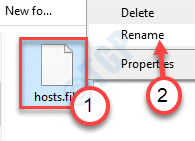
10. Pavadinkite failą kaipšeimininkai“.
Galite pamatyti greitą įspėjimą apie failo tipo pakeitimą, tiesiog spustelėkite „Taip“, kad patvirtintumėte pakeitimą.
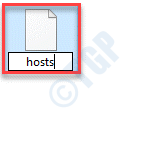
11. Po to pasirinkite failą, dešiniuoju pelės mygtuku spustelėkite ir spustelėkite „Iškirpti“, Kad ją supjaustyčiau.
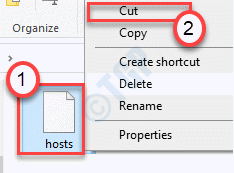
12. Eikite į šią aplanko vietą savo sistemoje -
C: „Windows“ System32 tvarkyklės ir kt
13. Įklijuoti failą „hosts“ ir jūsų užduotis atlikta.
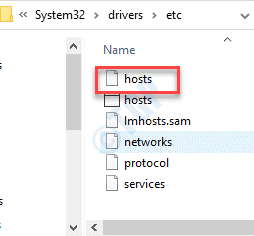
Viskas! Sėkmingai atkūrėte pagrindinio kompiuterio failą. Tu gali perkrauti vieną kartą, kad šis pakeitimas įsigaliotų.
Pakaitinis metodas
Jei pirmiau minėti veiksmai jums atrodo per daug, nesijaudinkite! Mes turime ką nors saugoję tik jums. Tiesiog atsisiųskite šį failą ir įklijuokite jį į reikiamą katalogą, kad pasiektumėte tuos pačius rezultatus.
1. Tiesiog spustelėkite tai nuoroda.
2. Tada spustelėkite „parsisiųsti“, Norėdami atsisiųsti failą hosts.zip į savo sistemą.
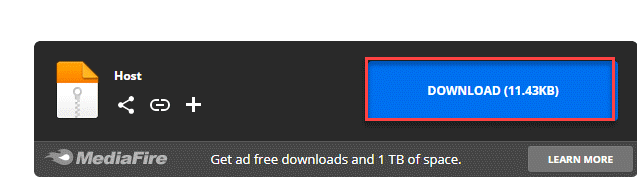
3. Po to išimkite „šeimininkai.zip‘Failas jūsų pasirinktoje vietoje.
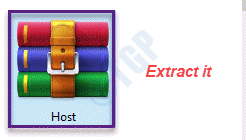
4. Eikite į vietą, kurioje ištraukėte failą.
5. Nukopijuokite failą „hosts“ iš vietos.
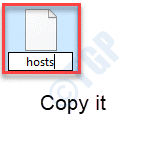
6. Eikite į šią aplanko vietą savo sistemoje -
C: „Windows“ System32 tvarkyklės ir kt
7. Įklijuoti aplanke esantį failą „hosts“.
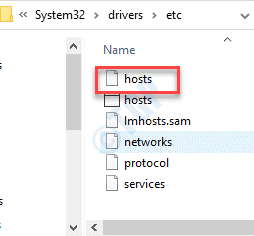
Tai turėtų atlikti darbą. Tai būdas atkurti pagrindinio kompiuterio failą kompiuteryje.


